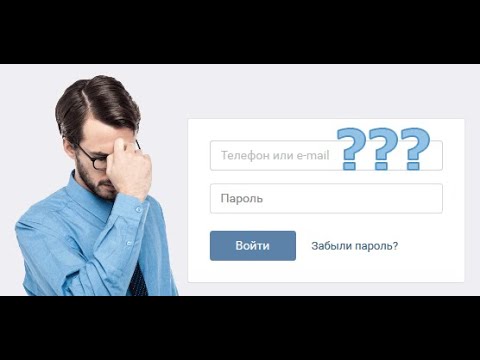Այս wikiHow- ը սովորեցնում է ձեզ, թե ինչպես ֆայլ ուղարկել Android հեռախոսից կամ պլանշետից մյուսին: Կարող եք օգտագործել SHAREit ծրագիրը ՝ ձեր ֆայլերը անլար փոխանցելու համար, կամ օգտագործել SD քարտ ՝ ձեր բոլոր ֆայլերը պատճենելու համար:
Քայլեր
Մեթոդ 1 -ից 2 -ը `SHAREit- ի օգտագործումը

Քայլ 1. Ներբեռնեք և տեղադրեք SHAREit երկու Androids- ում:
Դուք կարող եք գտնել և ներբեռնել այն Google Play Store- ից:

Քայլ 2. Բացեք SHAREit ծրագիրը երկու Androids- ում:
Դուք կարող եք գտնել և հպել ծրագրի պատկերակին ձեր հիմնական էկրանին կամ sրագրերի ընտրացանկին:

Քայլ 3. Հպեք Ուղարկել ուղարկող Android- ին:
Այս տարբերակը կարծես թղթե հարթության պատկերակ լինի ձեր էկրանի վերևում:

Քայլ 4. Հպեք Ստանալ ստացող Android- ում:
Դուք կարող եք գտնել այն կողքին Ուղարկել վերեւում.

Քայլ 5. Ընտրեք Ֆայլեր ներդիրը ուղարկող Android- ում:
Սա կբերի ձեր բոլոր պանակների և ֆայլերի տեղադրությունների ցուցակը:

Քայլ 6. Ընտրեք ձեր ֆայլի գտնվելու վայրը:
Թղթապանակին կամ տեղադրությանը կտտացնելով կբացվի դրա բովանդակությունը:

Քայլ 7. Ընտրեք այն ֆայլերը, որոնք ցանկանում եք ուղարկել:
Բոլոր ընտրված ֆայլերի կողքին կհայտնվի կապույտ նշան:

Քայլ 8. Կտտացրեք ներքևի աջ մասում ուղարկել կապույտ կոճակը:
Սա սկանավորելու է ձեր շրջապատը ընդունող սարքի համար:

Քայլ 9. Հպեք Անձնանշանին ռադարների վրա:
Երբ ձեր մյուս Android- ը հայտնվի ռադարներում, ընտրված ֆայլերը փոխանցելու համար հպեք ավատարին:
Մեթոդ 2 -ից 2 -ը ՝ SD քարտի օգտագործումը
Քայլ 1. Տեղադրեք SD քարտը ձեր Android քարտի բնիկի մեջ:
Կարող եք ձեր Android- ից ֆայլեր պատճենել SD քարտին, այնուհետև SD քարտի ֆայլերը պատճենել մեկ այլ Android սարքի:

Քայլ 2. Բացեք ֆայլերի կառավարիչ ծրագիրը:
Անդրոիդների մեծամասնությունը ունի ֆոնդային ֆայլերի կառավարչի նման ծրագիր Իմ Ֆայլեր կամ Ֆայլերի կառավարիչ. Գտեք և հպեք այն ձեր sրագրերի ընտրացանկին:
Այլապես, կարող եք ներբեռնել երրորդ կողմի ֆայլերի կառավարիչ ծրագիրը Play Store- ից:

Քայլ 3. Գտեք և ընտրեք այն ֆայլերը, որոնք ցանկանում եք փոխանցել:
Սովորաբար կարող եք ընտրել մի քանի ֆայլ ՝ երկար սեղմելով ֆայլը, այնուհետև կտտացնելով այն բոլոր ֆայլերին, որոնք ցանկանում եք փոխանցել:

Քայլ 4. Հպեք ⋮ պատկերակին:
Սա կբացի ձեր ֆայլի ընտրանքները:

Քայլ 5. Ընտրեք Պատճենել:
Սա ձեզ հուշում է ընտրել ձեր ֆայլերը պատճենելու վայրը:

Քայլ 6. Տեղադրեք ձեր ֆայլերը SD քարտին:
Ընտրեք թղթապանակ ձեր SD քարտի պահոցից և տեղադրեք ձեր ֆայլերն այստեղ:
Կախված ֆայլերի կառավարիչ հավելվածից, գուցե հարկ լինի թակել Կատարած, լավ, կամ Կպցնել.
Քայլ 7. Հեռացրեք SD քարտը և տեղադրեք այն ձեր երկրորդ Android- ի մեջ:
Այս կերպ, դուք կարող եք պատճենել ֆայլերը SD քարտից ձեր երկրորդ Android- ի տեղական պահեստին:

Քայլ 8. Բացեք ֆայլերի կառավարիչ ծրագիրը ձեր երկրորդ Android- ում:
Դուք կարող եք օգտագործել ցանկացած մենեջերի ծրագիր, ինչպիսին են Իմ ֆայլերը կամ Ֆայլերի կառավարիչը:

Քայլ 9. Գտեք և ընտրեք ձեր պատճենված ֆայլերը SD քարտում:
Գործիքադարակի կոճակները կհայտնվեն վերևում:

Քայլ 10. Հպեք ⋮ պատկերակին:
Այն կբացի ձեր ֆայլի ընտրանքները:

Քայլ 11. Ընտրեք Տեղափոխել կամ Պատճենել:
Կարող եք պարզապես ֆայլերը SD քարտից տեղափոխել տեղական պահեստ, կամ պատճենել դրանք և թողնել բնօրինակները քարտի վրա:

Քայլ 12. Տեղադրեք ֆայլերը ձեր Android- ի տեղական պահեստում:
Ընտրեք թղթապանակ ձեր Android պահոցից և տեղադրեք կամ տեղափոխեք ձեր ֆայլերն այստեղ: